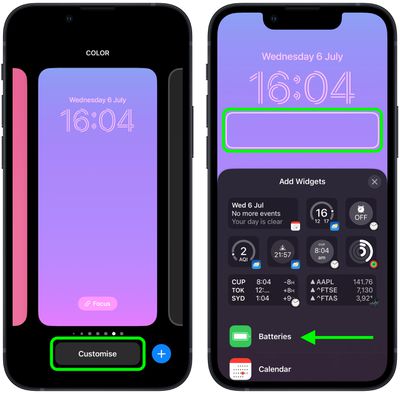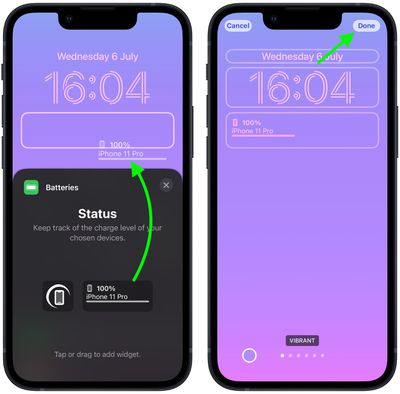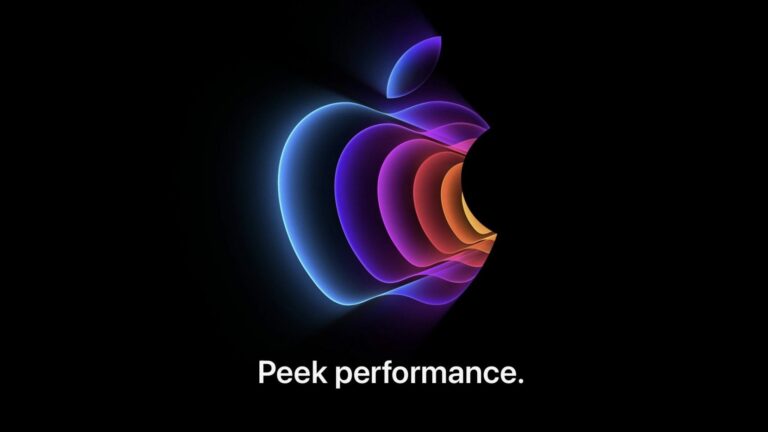iOS 16: как отображать процент заряда батареи iPhone на экране блокировки
Если у вас есть iPhone с выемкой, вы заметите, что индикатор уровня заряда батареи в правом верхнем углу экрана не показывает реальный процент оставшегося заряда батареи.

В старых iPhone без выемки Apple включает в настройки параметр для включения или выключения процента, но если на вашем «iPhone» есть выемка, нет никаких настроек, которые бы ее включили.
К счастью, есть несколько других способов следить за процентом заряда батареи вашего iPhone. А с появлением iOS 16, которая в настоящее время находится в стадии бета-тестирования, вы можете использовать виджеты для отображения процента заряда батареи прямо на экране блокировки. Продолжайте читать, чтобы узнать, как это сделать.
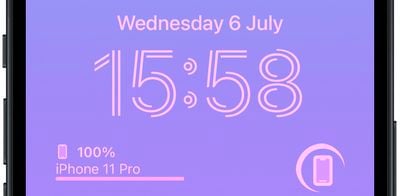
В iOS 16 возможность отображать процент заряда батареи iPhone появилась благодаря внедрению Apple виджетов блокировки экрана. Виджет «Батареи» поставляется как в квадратной, так и в прямоугольной версиях, показывающих уровень заряда батареи вашего «iPhone», просто обратите внимание, что только прямоугольный вариант отображает его в процентах.
Добавить виджет процента заряда батареи на экран блокировки
Следующие шаги показывают, как добавить эти виджеты на экран блокировки на iPhone под управлением iOS 16.
- Поднимите свой iPhone, чтобы разбудить его и разблокировать с помощью Face ID или Touch ID, а затем нажмите и удерживайте на экране блокировки, чтобы войти в галерею экрана блокировки.
- Проведите пальцем до обоев, на которых должен отображаться уровень заряда батареи iPhone, а затем нажмите Настроить.
- Коснитесь рамки под цифровыми часами, чтобы открыть селектор виджетов.
- Под предлагаемыми виджетами выберите Батареи из списка столбцов виджетов.

- Коснитесь прямоугольного виджета батареи, чтобы добавить его под временем на экране блокировки, или вручную перетащите его на рамку, чтобы разместить.
- Когда вы закончите упорядочивать виджеты, закройте селектор виджетов, коснувшись X в правом верхнем углу панели, затем коснитесь Сделанный в правом верхнем углу экрана.
- Наконец, коснитесь текущего экрана блокировки в галерее обоев, чтобы активировать его.

Вот и все. Имейте в виду, что если вы подключите AirPods к своему iPhone, уровень заряда их батареи будет отображаться в виджете вместо уровня заряда батареи вашего iPhone.